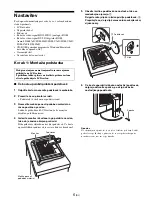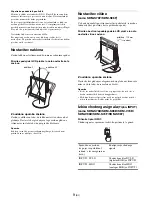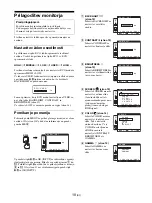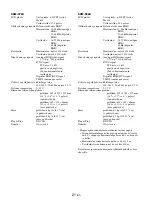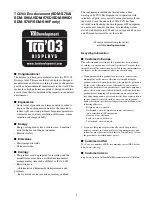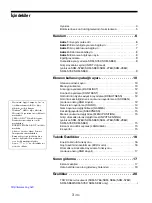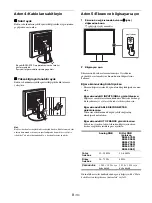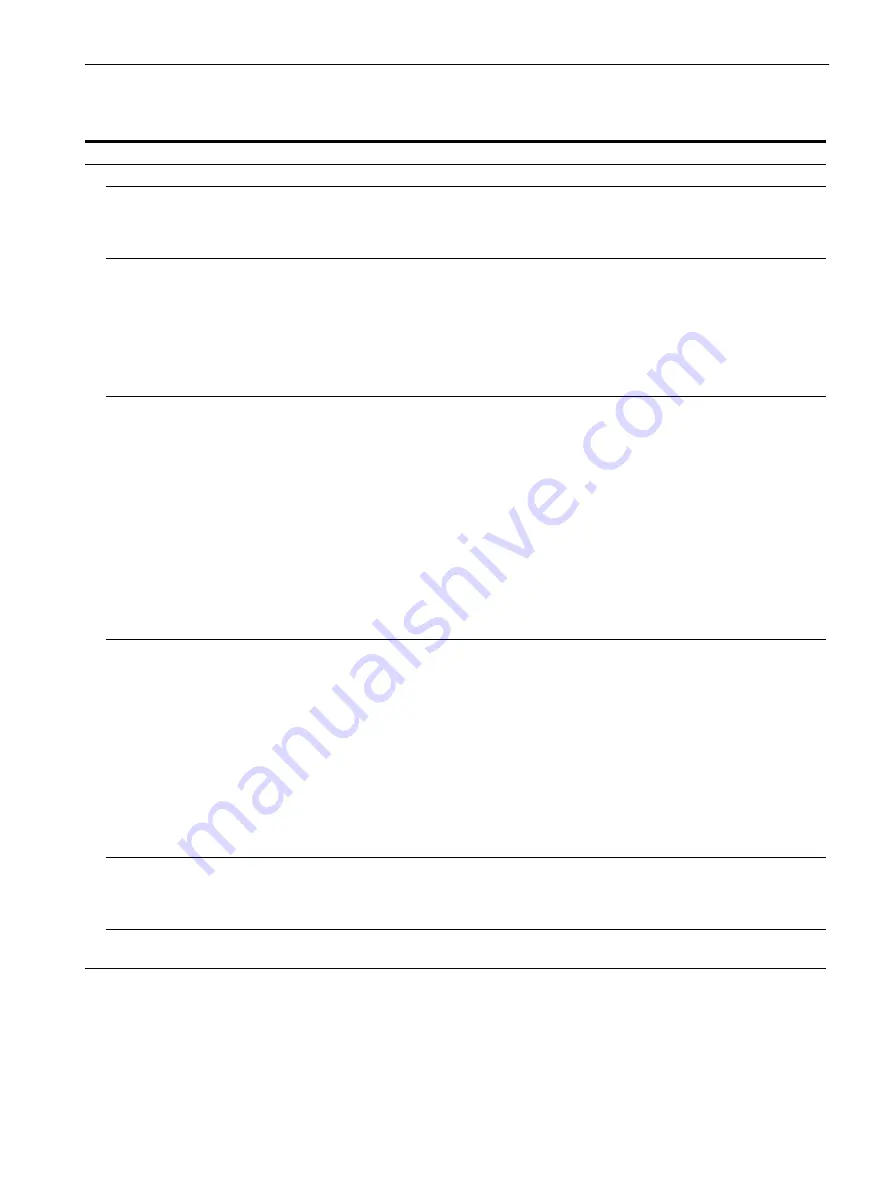
18
(SI)
Simptomi težav in njihovo odpravljanje
Če težavo povzroči priključeni računalnik ali druga oprema, poglejte v ustrezna navodila za to opremo.
Simptom
Preverite naslednje točke
Ni slike
Če po priključitvi kabla ne sveti
indikator
1
(napajanje),
Če po pritisku na stiklalo ne sveti
indikator
1
(napajanje),
• Preverite, če je pravilno priključen napajalni kabel.
Če se na zaslonu pojavi CABLE
DISCONNECTED,
• Preverite, če je pravilno priključen video kabel in če so vsi konektorji trdno v svojih
• Preverite, če čepki vhodnega video konektorja niso zviti ali stlačeni.
• Preverite, če je pravilna nastavitev izbire vhoda (stran 9).
• Priključen je video kabel, ki ni bil dobavljen v naši pošiljki. Če priključite kabel, ki
ga nismo dobavili mi, se lahko na zaslonu pojavi sporočilo CABLE
DISCONNECTED, še preden monitor vstopi v način varčevanje energije. To ni
napaka v delovanju.
Če se na zaslonu pojavi napis NO
INPUT SIGNAL ali indikator
1
(napajanja) sveti oranžno,
• Preverite, če je pravilno priključen video kabel in če so vsi konektorji trdno v svojih
• Preverite, če čepki vhodnega video konektorja niso zviti ali stlačeni.
• Preverite, če je pravilna nastavitev izbire vhoda (stran 9).
x
Težave povzroča priključeni računalnik ali druga oprema in ne monitor
• Računalnik je v načinu varčevanja energije. Pritisnite katerokoli tipko na tipkovnici
ali premaknite miško.
• Preverite, če je grafična kartica pravilno vstavljena v računalnik.
• Uskladite grafično kartico z gonilnikom. Ali uskladite izvedbo grafične kartice s
trenutnim operacijskim sistemom.
• Če uporabljate prenosni računalnik, nastavite izhod vašega računalnika na video-
izhod (za nastavitev video-izhoda se posvetujte s proizvajalcem računalnika).
• Preverite, če je vklopljen računalnik.
• Ponovno zaženite računalnik.
Če se na zaslonu prikaže OUT OF
RANGE,
x
Težave povzroča priključeni računalnik ali druga oprema in ne monitor
• Preverite, ali je frekvenčno področje znotraj frekvenčnega področja monitorja. Če
ste nadomestili stari monitor s tem monitorjem, ponovno priključite stari monitor
in nastavite računalniško grafično kartico v naslednjih obsegih:
Horizontalno: 28–80 kHz (analogni RGB), 28–64 kHz (digitalni RGB samo za
SDM-S76D/SDM-S96D/SDM-V76D/SDM-V96D/SDM-S76F/SDM-S96F)
Vertikalno: 56–75 Hz (analogni RGB), 60 Hz (digitalni RGB samo za SDM-S76D/
SDM-S96D/SDM-V76D/SDM-V96D/SDM-S76F/SDM-S96F)
Resolucija: 1.280
×
1.024 ali manj
• Vklopite vaš operacijski sistem v varnostnem modulu in ponovno zaženite
računalnik po nastavitvi resolucije. Nastavitev varnostnega modula je različno
glede na vaš operacijski sistem. Za več podrobnosti se posvetujte z vašim
proizvajalcem računalnika.
Če uporabljate Windows in ste
nadomestili stari monitor s tem
monitorjem,
• Če ste stari monitor nadomestili s tem monitorjem, priključite stari monitor in
naredite naslednje. Izberite »SONY« s seznama »Manufacturers« ali izberite želeni
model s seznama »Models« v vrstici za izbiro naprav v Windows. Če se ime modela
tega monitorja ne pojavi na seznamu »Models«, poskusite »Plug&Play«.
Če uporabljate sistem Macintosh,
• Če uporabljate Macintosh adapter (ni dobavljen), preverite, da sta Macintosh
adapter in kabel za video signal pravilno priključena.